
Denna programvara reparerar vanliga datorfel, skyddar dig mot filförlust, skadlig programvara, maskinvarufel och optimerar din dator för maximal prestanda. Åtgärda PC-problem och ta bort virus nu i tre enkla steg:
- Ladda ner Restoro PC Repair Tool som kommer med patenterade teknologier (patent tillgängligt här).
- Klick Starta skanning för att hitta Windows-problem som kan orsaka PC-problem.
- Klick Reparera allt för att åtgärda problem som påverkar datorns säkerhet och prestanda
- Restoro har laddats ner av 0 läsare den här månaden.
Ett stort antal användare har haft problem med den höga CPU-användningen av Ableton Live. Detta problem orsakas inte av något fel utan av en stor mängd data som Ableton bearbetar under en session.
Vissa datorer klarar inte uppgiften och den tillgängliga processorkraften är lägre än vad som behövs. Om du befinner dig i denna situation, förtvivla inte. Det finns några beprövade metoder för att minska de CPU-krav som Ableton Live har.
I den här artikeln kommer vi att utforska några av de bästa inställningarna och tweaksna du kan använda för din version av Ableton Live. Dessa metoder gör att programvaran går snabbare och gör att du kan få en oavbruten upplevelse utan att behöva uppgradera ditt system. Läs vidare för att ta reda på hur du gör det.
Hur kan jag fixa Ableton Live CPU-överbelastning?
1. Sänk inställningarna för samplingsfrekvens
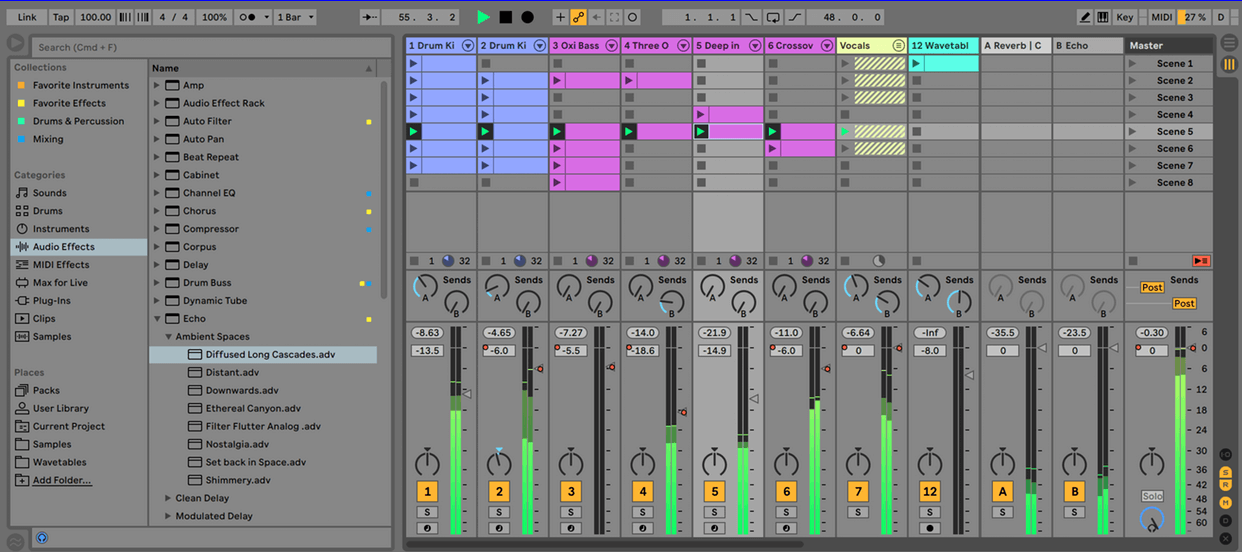
- Öppna Ableton -> välj Inställningar -> Audio.
- Klicka på rullgardinsmenyn under Samplingshastighet -> välj ett värde på 44100 Hz eller 48000 Hz.
Notera: Vi rekommenderar att du ändrar samplingsfrekvensen innan du startar ett nytt projekt och inte medan du arbetar med ett äldre projekt.
2. Öka inställningarna för buffertstorlek
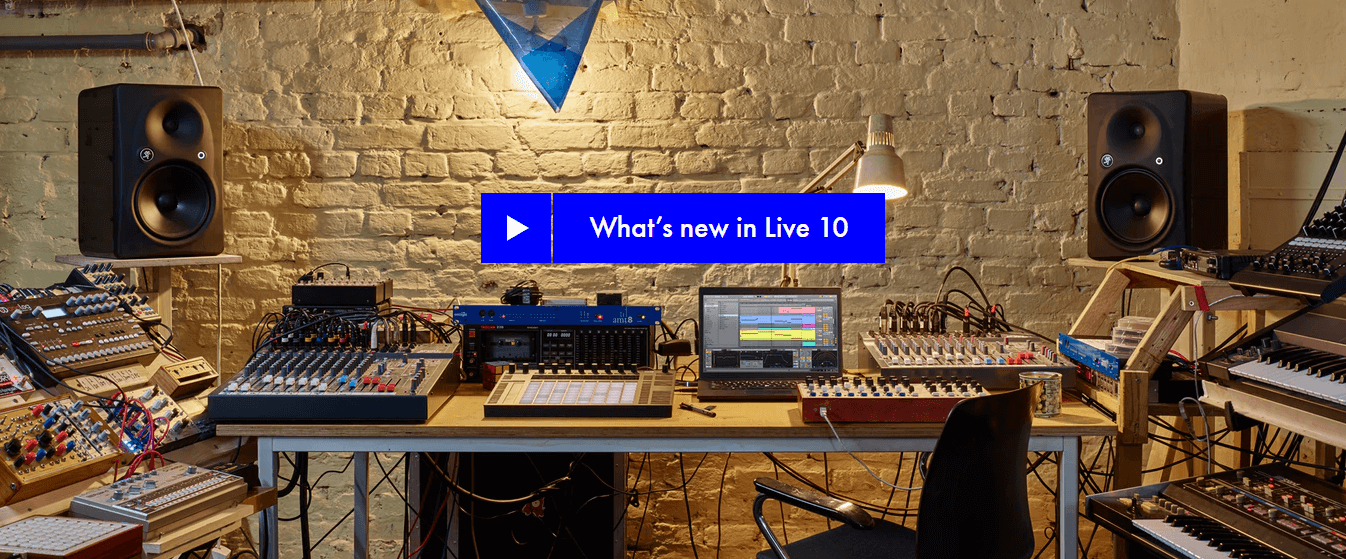
- Ställ in buffertstorlek till 128, 256, 512, 1024.
- Observera att ju högre detta värde är, desto högre blir ljudfördröjningen. Du kan först ställa in den här inställningen till ett valfritt värde och sedan bestämma om du är störd av latensen.
3. Inaktivera alla in- och utgångar som du inte använder
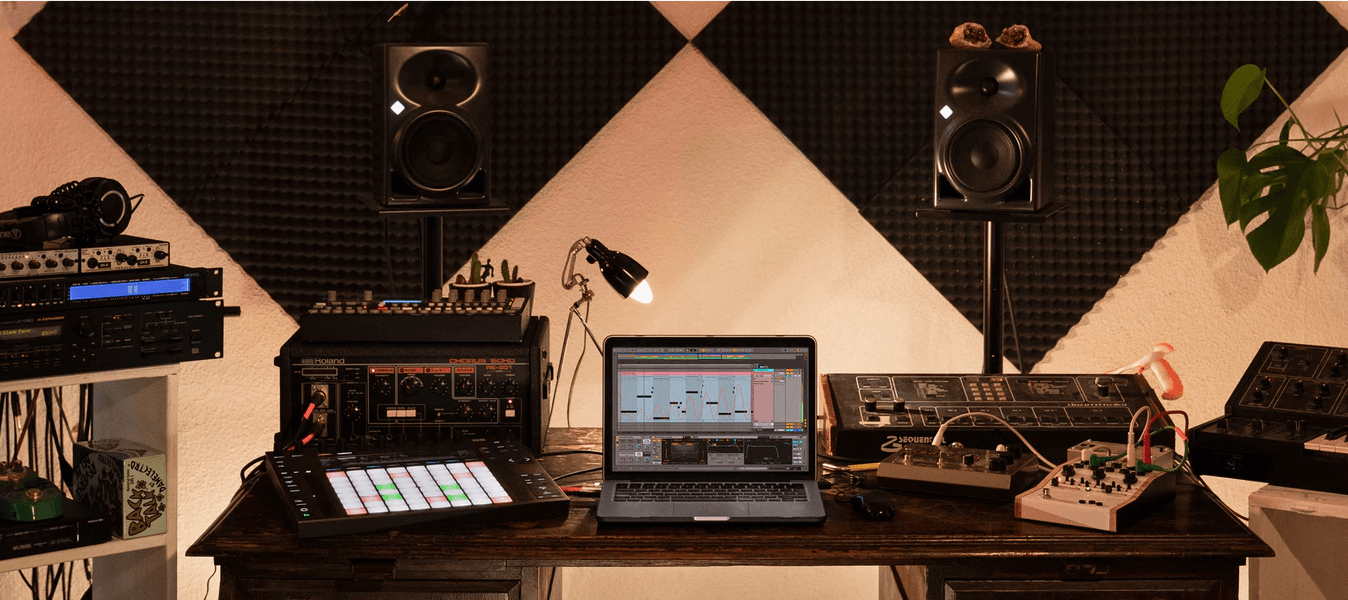
- Klicka på Inställningar -> inställningar -> Channel Config.
- Inuti inställningsfönstret - öppna Ingångskonfiguration och Output Config.
- Inaktivera alternativen och även monoingångsparet.
4. Aktivera stöd för multicore / multiprocessor (gäller endast Ableton Live 9)
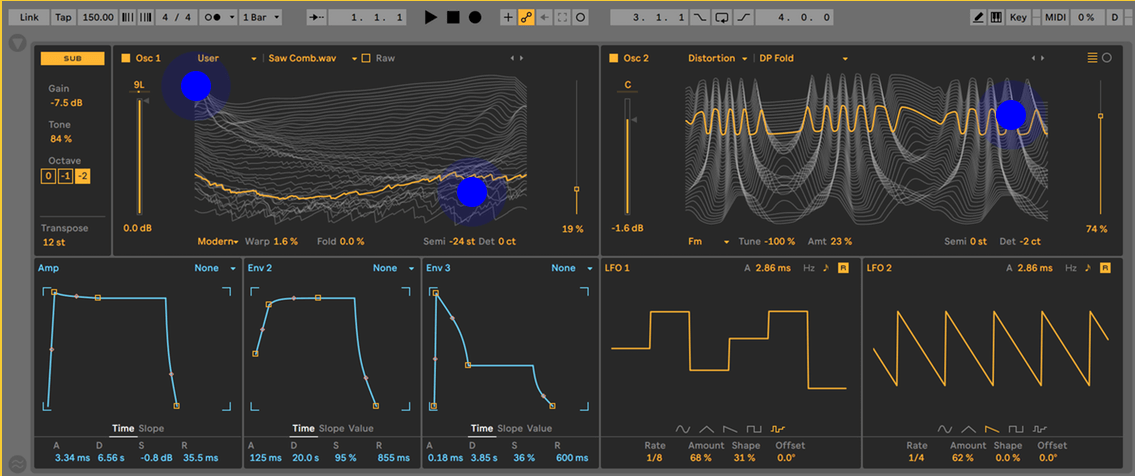
- Klicka på Inställningar -> välj CPU.
- Växla knappen bredvid Multicore / Multiprocessor Support genom att klicka på den.
5. Förhindra att Windows stänger av USB-enheter
- Tryck Vinn + X på tangentbordet -> välj Enhetshanteraren.
- Expandera Universal Serial Bus-styrenheter gren.
- Dubbelklicka på USB Root Hub-enhet och välj Energihantering flik.
- Stäng av alternativet Låt datorn stänga av den här enheten för att spara ström genom att avmarkera rutan.
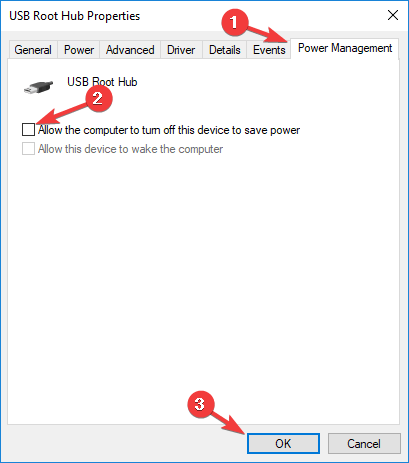
- Tryck OKoch upprepa denna metod för alla USB-rotnav på din dator.
I den här artikeln utforskade vi några av de bäst beprövade metoderna för att hantera hög användning av CPU-effekt av Ableton Live.
Vi hoppas att den här guiden hjälpte dig att lösa ditt problem och att du kan använda Ableton utan fördröjning.
Meddela oss gärna om du lyckades göra det genom att använda kommentarsektionen nedan.
LÄS OCH:
- Åtgärda skadade After Effects-filer: Den enda guiden du behöver
- 15 bästa programvaror för virtuella musikinstrument att använda
- Så här fixar du skadade Ableton-filer på Windows 10
 Har du fortfarande problem?Fixa dem med det här verktyget:
Har du fortfarande problem?Fixa dem med det här verktyget:
- Ladda ner detta PC-reparationsverktyg betygsatt utmärkt på TrustPilot.com (nedladdningen börjar på den här sidan).
- Klick Starta skanning för att hitta Windows-problem som kan orsaka PC-problem.
- Klick Reparera allt för att lösa problem med patenterade tekniker (Exklusiv rabatt för våra läsare).
Restoro har laddats ner av 0 läsare den här månaden.


